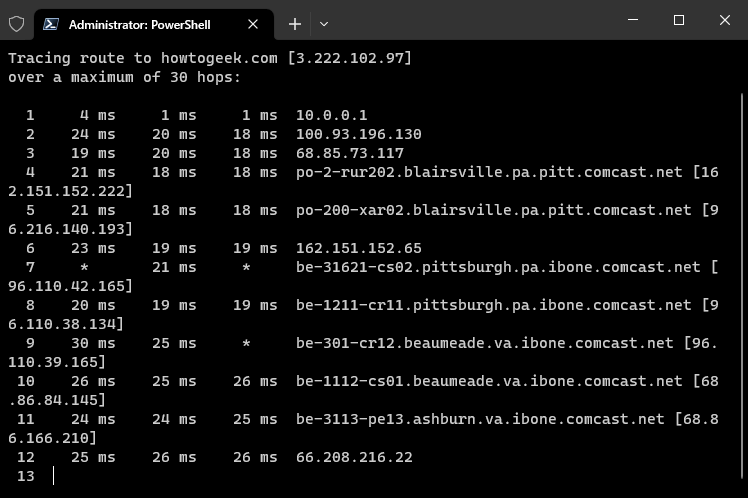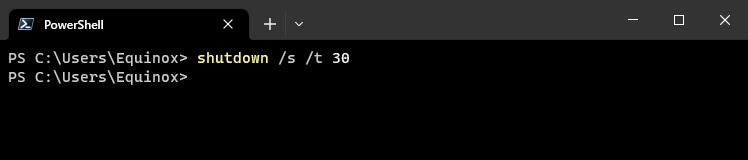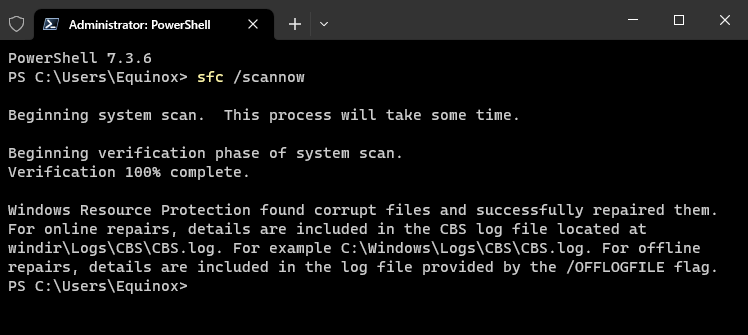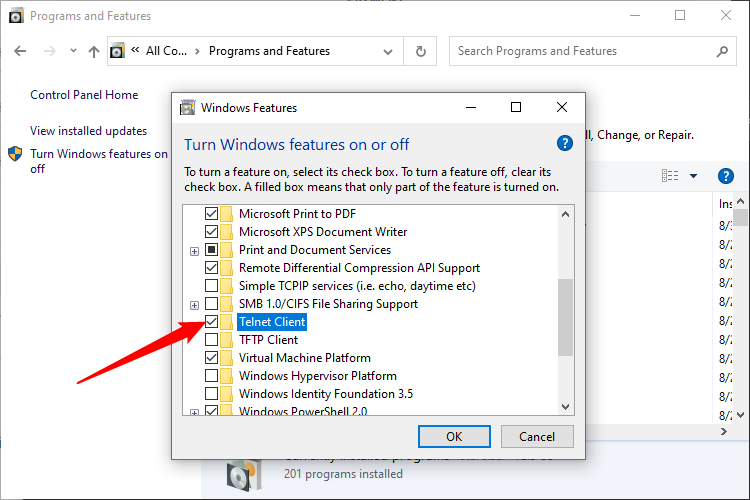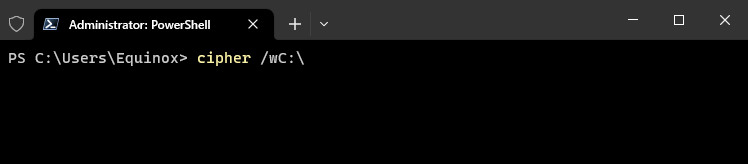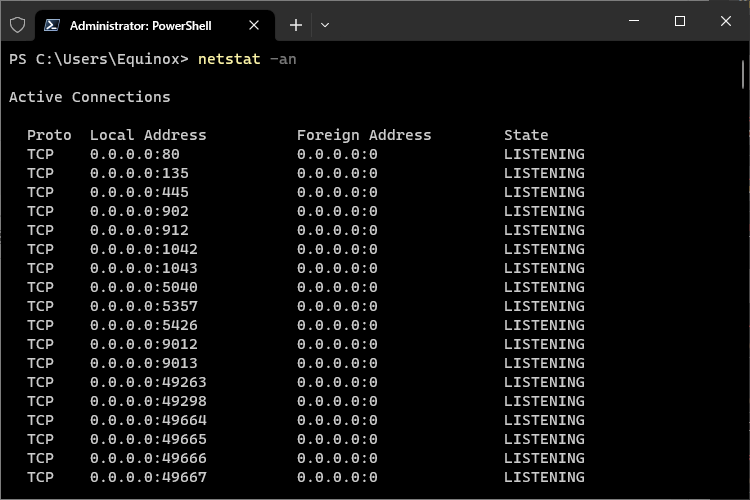关该路由上每个跃点的信息。例如,如果您运行 ,您将看到有关数据包在到达我们的服务器的过程中与之交互的每个节点的信息。如果您在连接到网站时遇到问题,tracert 可以向您显示问题发生的位置。tracert howtogeek.com
您还可以使用这些命令执行更多操作,包括一些非常有用的故障排除选项(如果您遇到连接问题)。
关机:为 Windows 创建关机快捷方式
该命令允许您关闭或重新启动 Windows。诚然,它在Windows 8中更有用(关闭按钮更难访问),但无论您使用什么版本的Windows,它仍然很方便。您可以使用该命令创建自己的快捷方式,并将其放置在“开始”菜单、桌面甚至任务栏上。shutdown
在 Windows 10 和 Windows 11 中,您甚至可以使用特殊开关将计算机重新启动到高级启动选项菜单中。若要在命令提示符下或创建快捷方式时使用该命令,只需键入以下内容之一:
- 关机 /s /t 0:执行常规关机。
- 关机 /r /t 0: 重新启动计算机。
- 关机 /r /o: 将计算机重新启动到高级选项。
如果在可以设置电脑重新启动之前的时间量(以秒为单位)后调整数字。如果要取消计划的关机,只需输入:/t
shutdown -a
sfc /scannow:扫描系统文件以查找问题
Windows包含一个系统文件检查器工具,该工具可以扫描所有Windows系统文件并查找问题。如果系统文件丢失或损坏,系统文件检查器将修复它们。这可能会解决某些 Windows 系统的问题。
要使用此工具,请以管理员身份打开命令提示符窗口并运行:
sfc /scannow远程登录:连接到远程登录服务器
默认情况下不安装 telnet 客户端。相反,它是您可以通过控制面板安装的可选 Windows 功能之一。安装后,您可以使用该命令连接到 telnet 服务器,而无需安装任何第三方软件。telnet
如果可以的话,你应该避免使用telnet,但是如果你直接连接到设备并且它需要你使用telnet来设置一些东西 – 嗯,这就是你必须做的。
密码:永久删除和覆盖目录
该命令主要用于管理加密,但它也有一个选项,可以将垃圾数据写入驱动器,清除其可用空间并确保无法恢复已删除的文件。删除的文件通常会保留在磁盘上,除非您使用的是固态驱动器。密码命令有效地允许您“擦除”驱动器,而无需安装任何第三方工具。cipher
要使用命令,请指定要擦除的驱动器,如下所示:
cipher /w:C:\
请注意,交换机 ( ) 和驱动器 (/w:C:\ )
netstat -an:列出网络连接和端口
该命令特别有用,当与其各种选项一起使用时,可显示各种网络统计信息。netstat最有趣的变体之一是,它将显示其计算机上所有打开的网络连接的列表,以及他们正在使用的端口和他们连接到的外部IP地址。netstatnetstat -an
nslookup:查找与域关联的 IP 地址
当您键入域名(例如,在浏览器地址栏中)时,您的计算机会查找与该域名关联的 IP 地址。您可以使用该命令自行查找该信息。例如,您可以在命令提示符下键入以快速找到我们服务器的分配 IP 地址。nslookupnslookup howtogeek.com
您还可以通过键入 IP 地址来查找关联的域名,从而执行反向查找。
 Win 11系统之家
Win 11系统之家